WPS表格是日常办公中广泛使用的软件之一,它能帮助用户高效地创建和管理电子表格。掌握基本操作可以大大提升工作效率,让数据处理变得轻松便捷。新建一个表格文档后,通过简单设置就能快速制定出符合需求的表格,整个过程步骤清晰,无需复杂技巧。下面我们将详细讲解WPS表格的基本操作内容,从入门到熟练,助您快速上手。
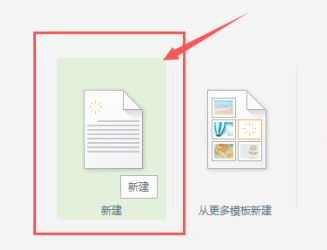
WPS表格的基本操作指南:
1. 双击打开WPS表格的绿色图标后,您会看到一个直观的启动界面。点击"新建"按钮即可创建一个空白的表格文档,这一步是开始工作的基础。创建新文档后,您可以根据需求输入标题或数据,界面设计友好,适合各类用户。
2. 选中单元格是操作的核心:单击一个单元格可以将其选中,方便后续编辑或格式化。双击单元格则进入编辑模式,允许您输入或修改内容。如果需要同时操作多个单元格,按住鼠标左键拖动即可实现多选,这一功能在批量处理数据时非常实用。
3. 表格左侧和上方有数字和字母标尺,这些标尺帮助定位单元格位置。在数字之间或字母之间有一条细线,轻轻拉动这条细线就能调整单元格的大小。调整时要注意保持整体美观,确保数据清晰可见。通过多次练习,您能轻松控制表格布局。
4. 为了形成清晰的表格结构,添加框线是必要步骤。首先拖动鼠标选中整个表格区域,然后点击工具栏中的"田字格按钮",即可为单元格添加边框线。这一步能让表格更具可读性,提升文档的专业性。边框样式可以选择单线或双线,根据喜好自定义。
5. 美化表格内容也很简单:在工具栏中找到字体相关按钮,如改变字体类型、调整字号大小,以及应用加粗或斜体效果。单击需要修改的单元格后,直接选择选项即可生效。例如,将标题加粗可以突出关键信息,使表格更易于浏览。
6. 合并单元格功能让布局更灵活:选中多个相邻单元格后,点击合并按钮,它们就会变成一个大的单元格。在合并后的单元格中输入内容,适用于创建标题或分类区域。合并操作能避免内容分散,提升表格的整体协调性。
7. 调整文字位置改善视觉效果:如果文字在单元格中显得拥挤或不均匀,使用对齐按钮可以改变分布方式。例如,将文字居中、左对齐或右对齐,确保整体布局平衡。这一小技巧能让表格看起来更整洁专业。
通过以上步骤,您已经掌握了WPS表格的基本操作方法。实际操作中,建议多尝试不同功能,比如保存文档或插入公式,以加深理解。这些基础技能是进阶学习的基础,坚持练习能快速提升熟练度。记住,WPS表格的强大功能源于简单操作的积累,每天花几分钟探索,就能成为表格处理高手。

